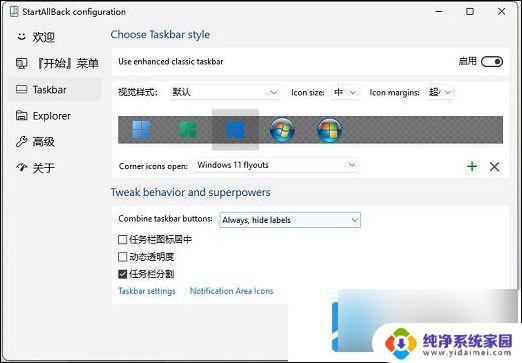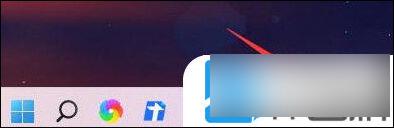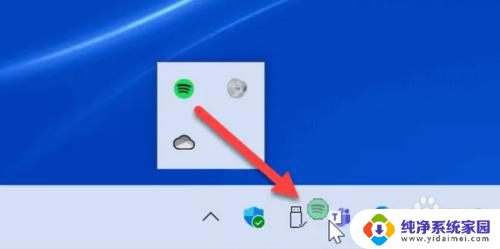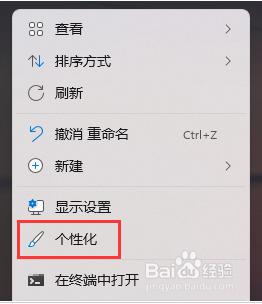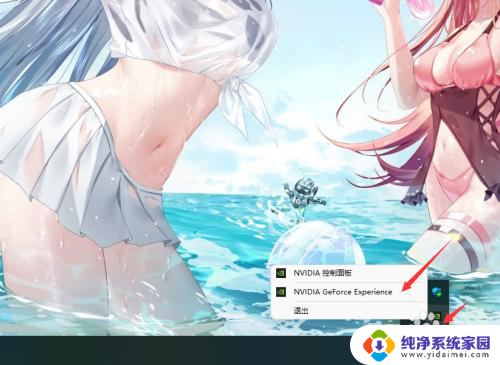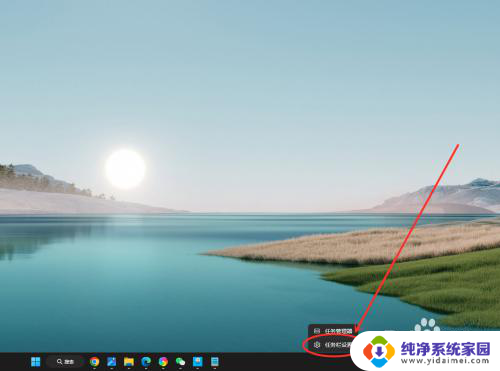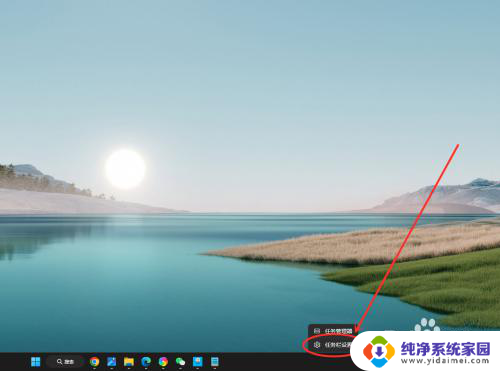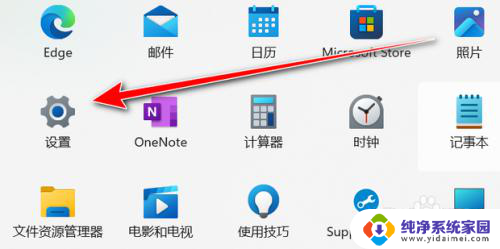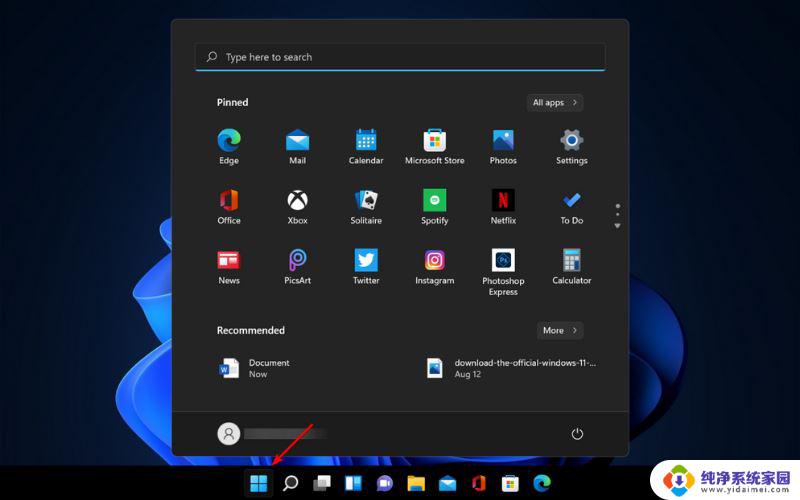win11加入任务栏不折叠 win11任务栏不折叠设置方法
更新时间:2024-10-22 17:00:02作者:yang
Win11是微软最新发布的操作系统,与之前的版本相比,Win11在任务栏的设计上进行了一些改变,其中最明显的就是任务栏不再折叠,对于习惯了折叠任务栏的用户来说,这可能需要一些适应。不过微软也提供了设置方法,让用户可以根据自己的喜好来调整任务栏的显示方式。接下来我们就来看看如何进行设置。
win11任务栏不折叠设置教程:
1、我们需要借助一款软件实现,自行搜索下载安装startallback软件打开。选择Taskbar进入。
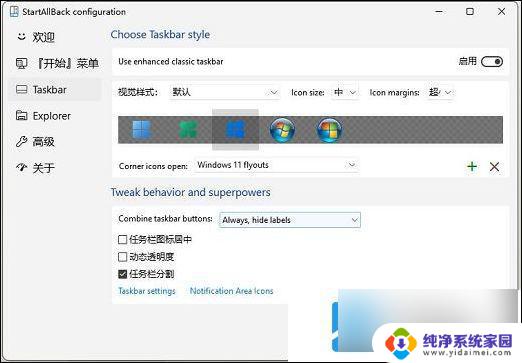
2、Combine taskbar buttons这一项选择Never,就是总是不合并。这样就可以将win11任务栏设置不合并了。
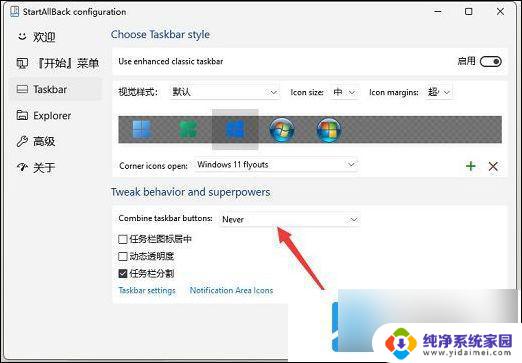
3、重新打开win11桌面就可以看到已经不合并了,而且任务栏是透明状态。这个还可以调整。

4、继续在任务栏右键点击这个小箭头。
5、这样就还可以取消锁定任务栏。和以前的win10和win7一样,比较方便。
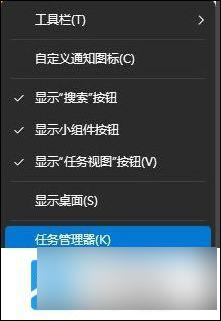
以上就是win11加入任务栏不折叠的全部内容,有需要的用户就可以根据小编的步骤进行操作了,希望能够对大家有所帮助。